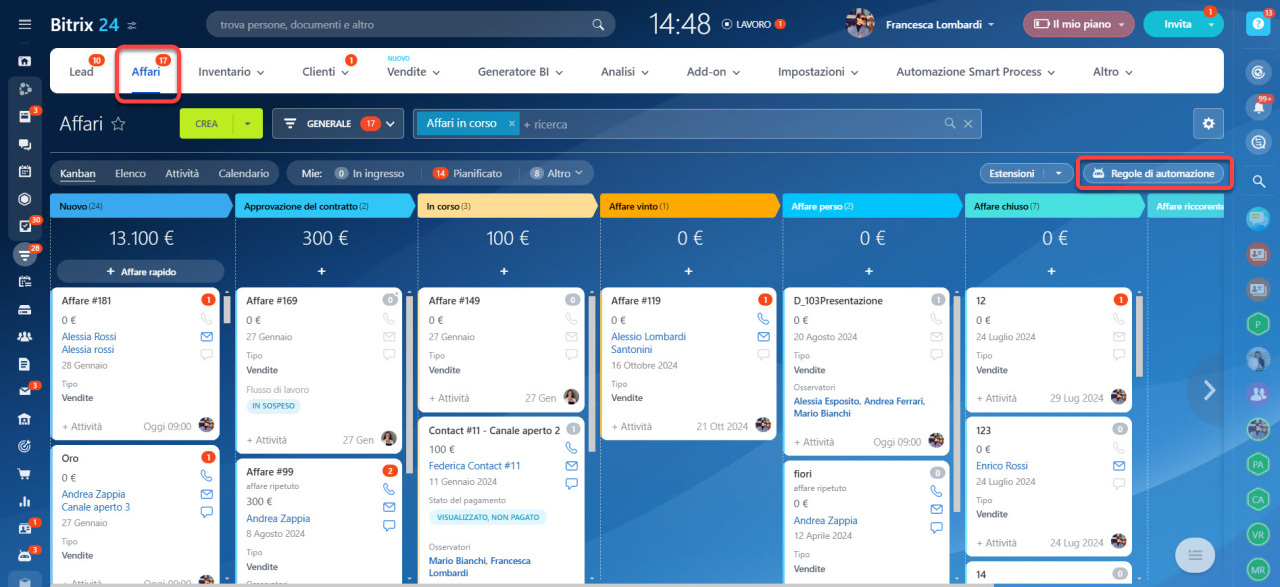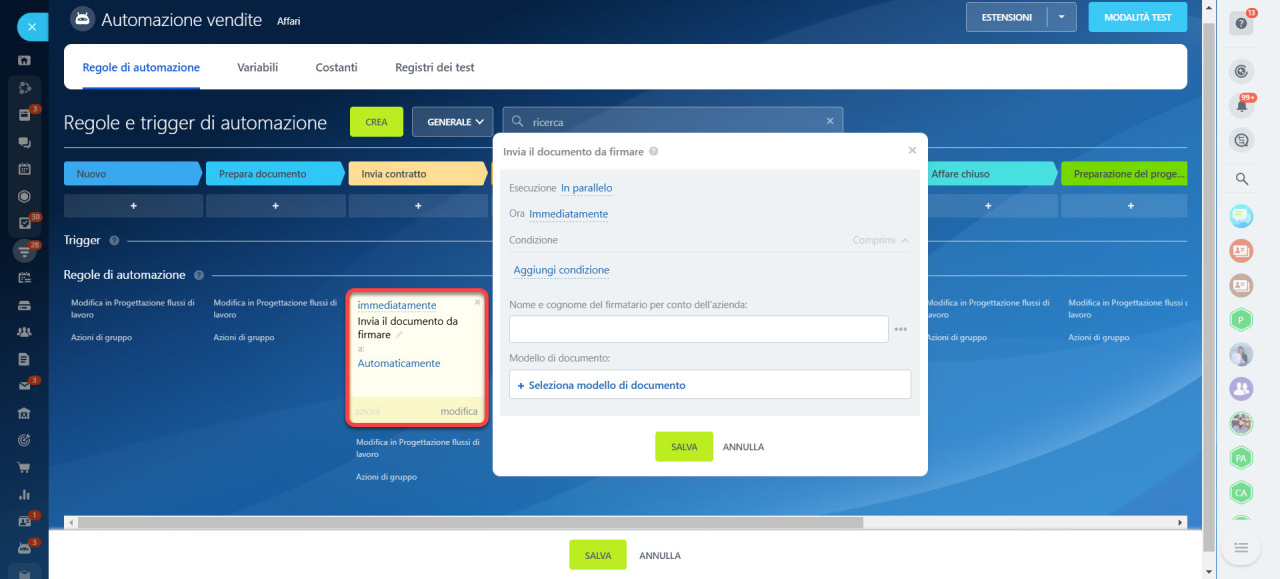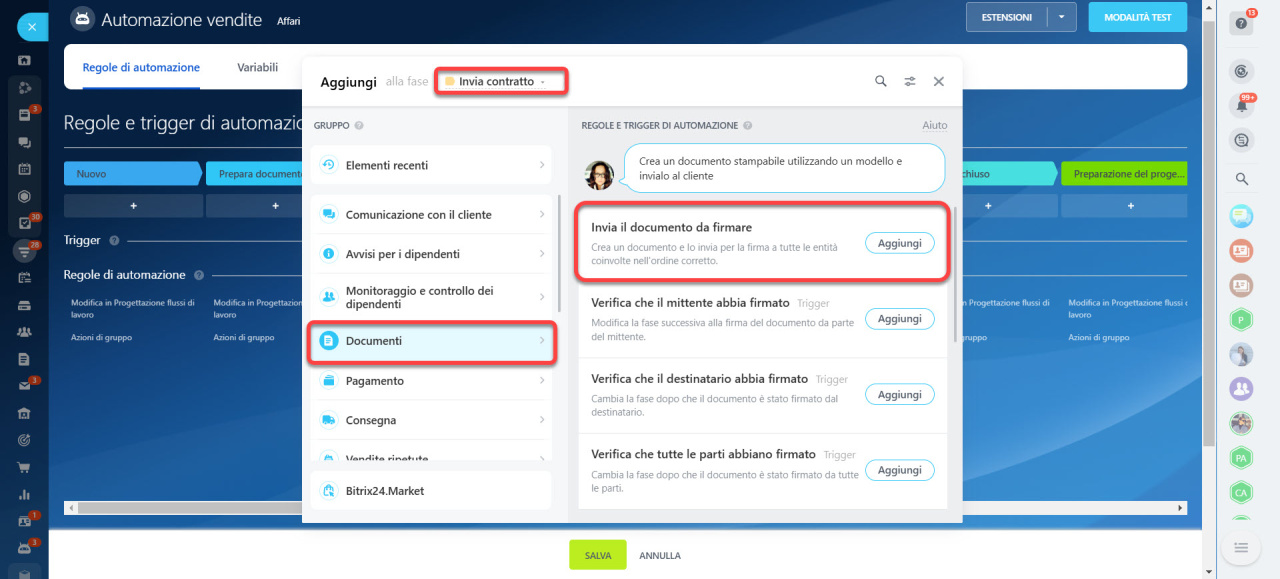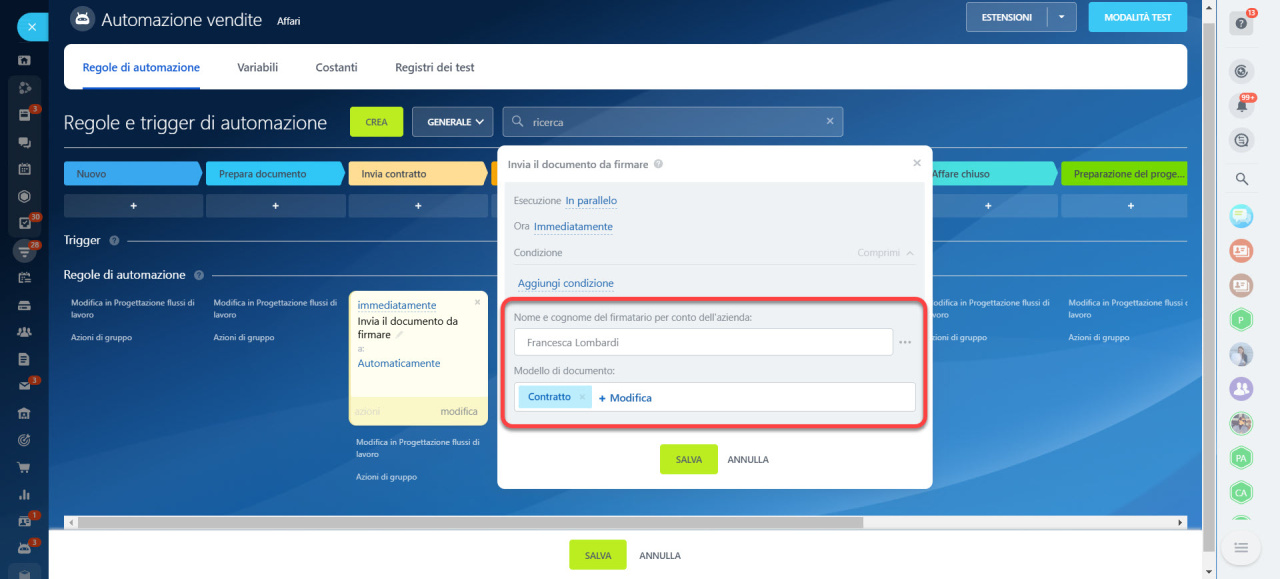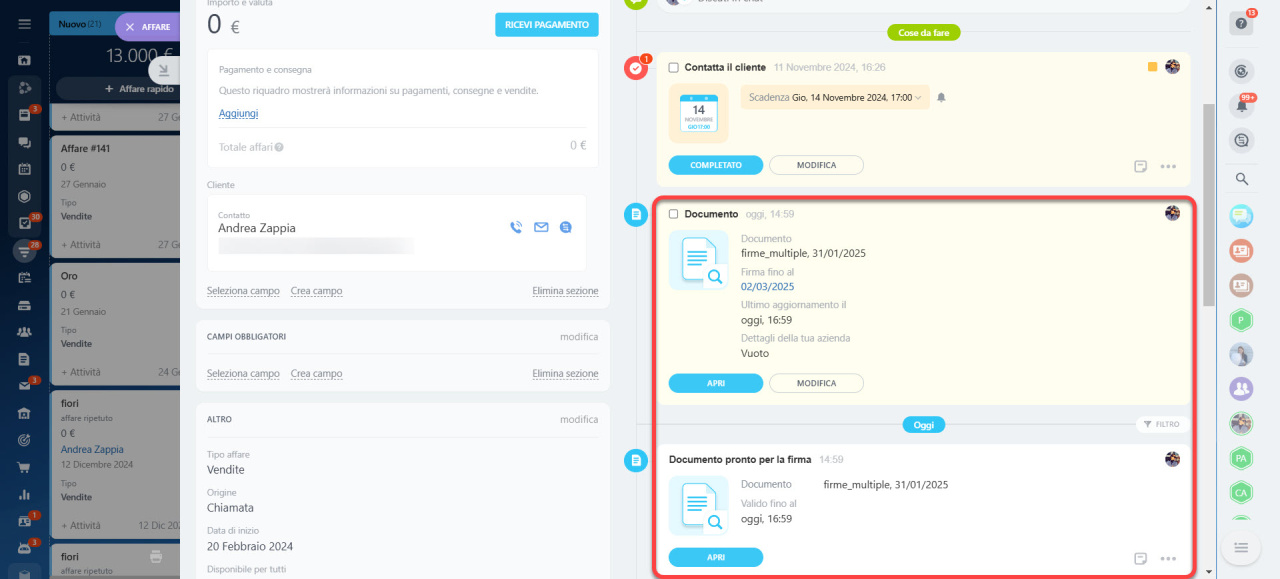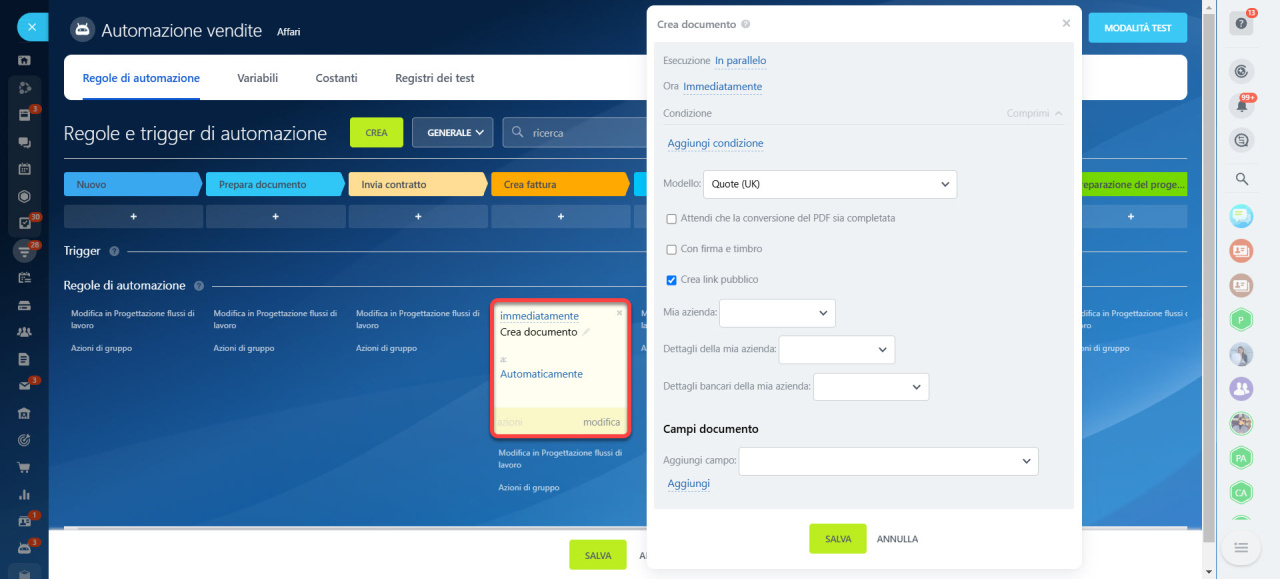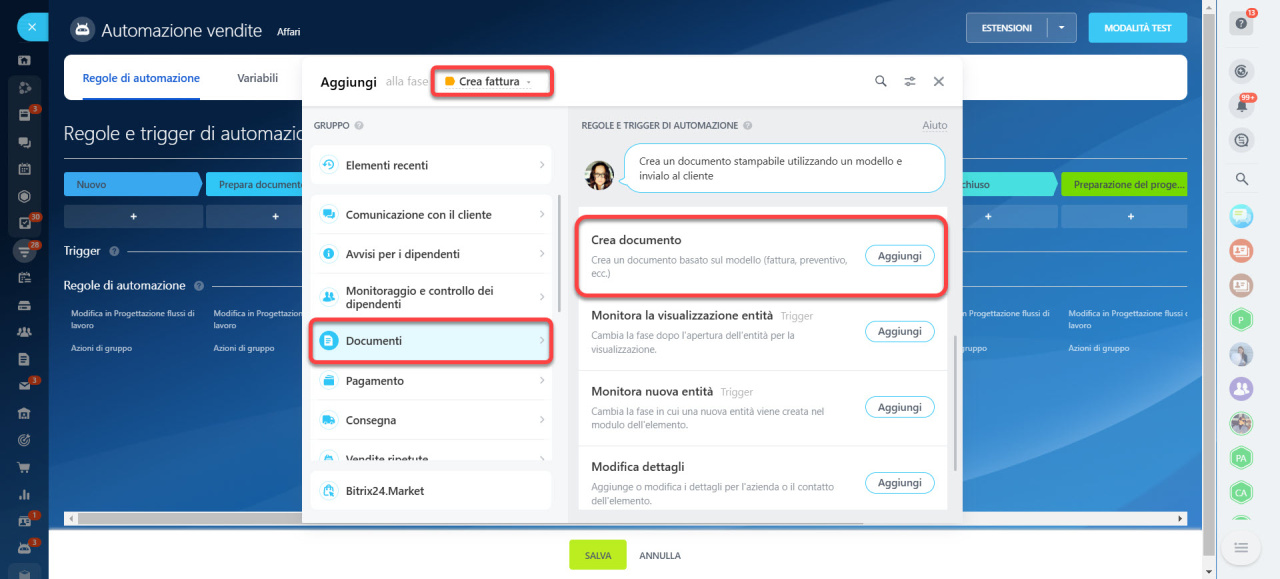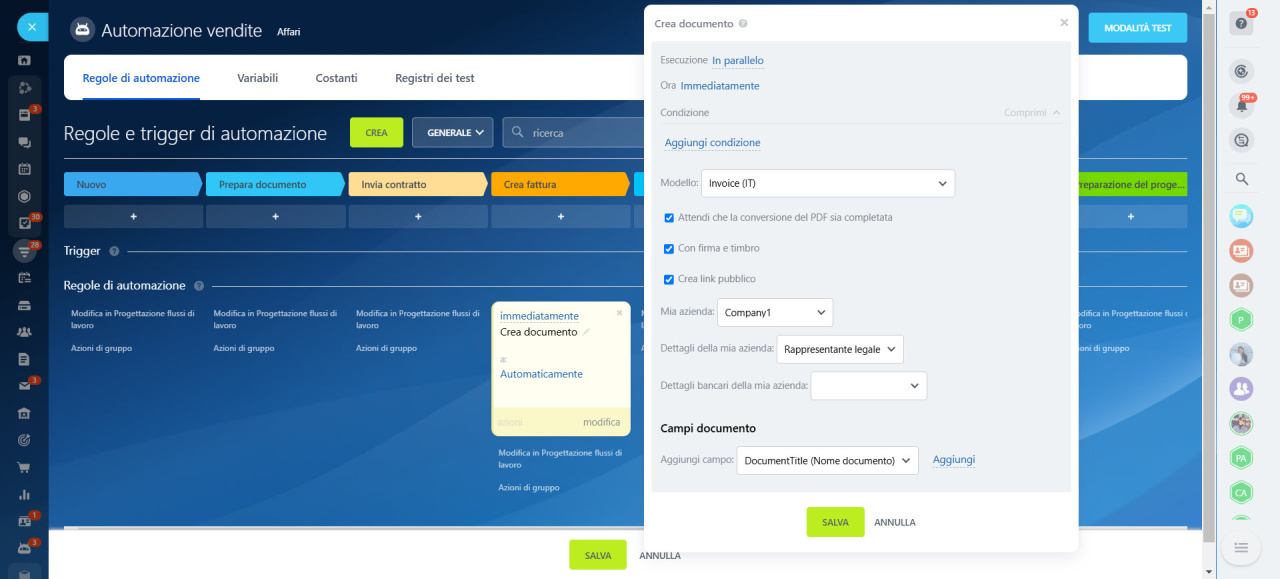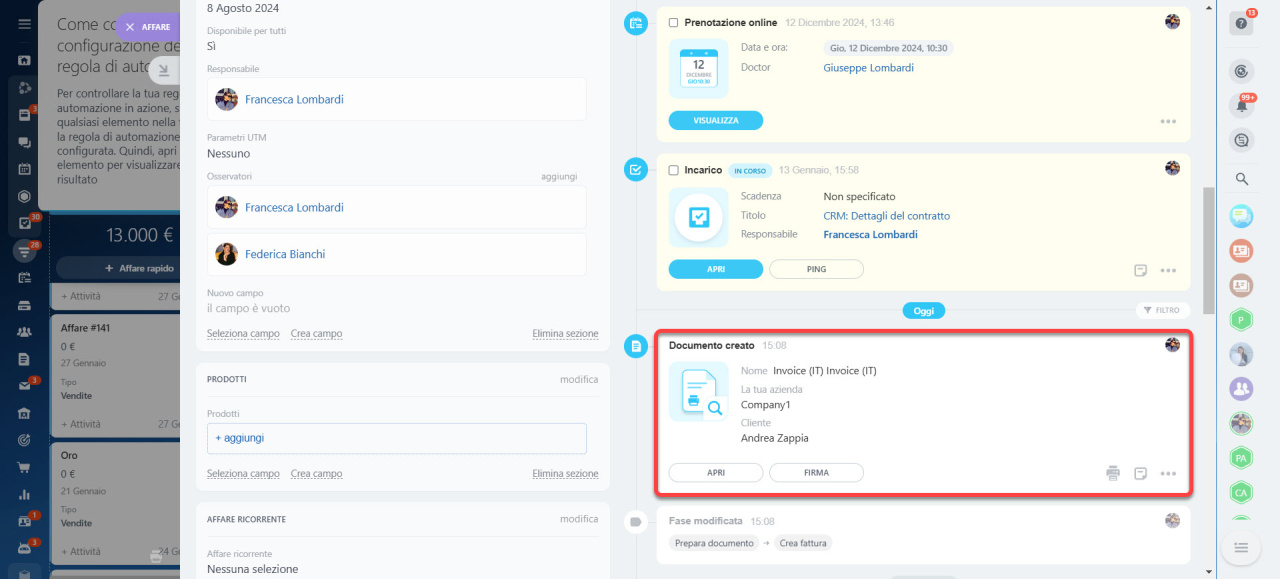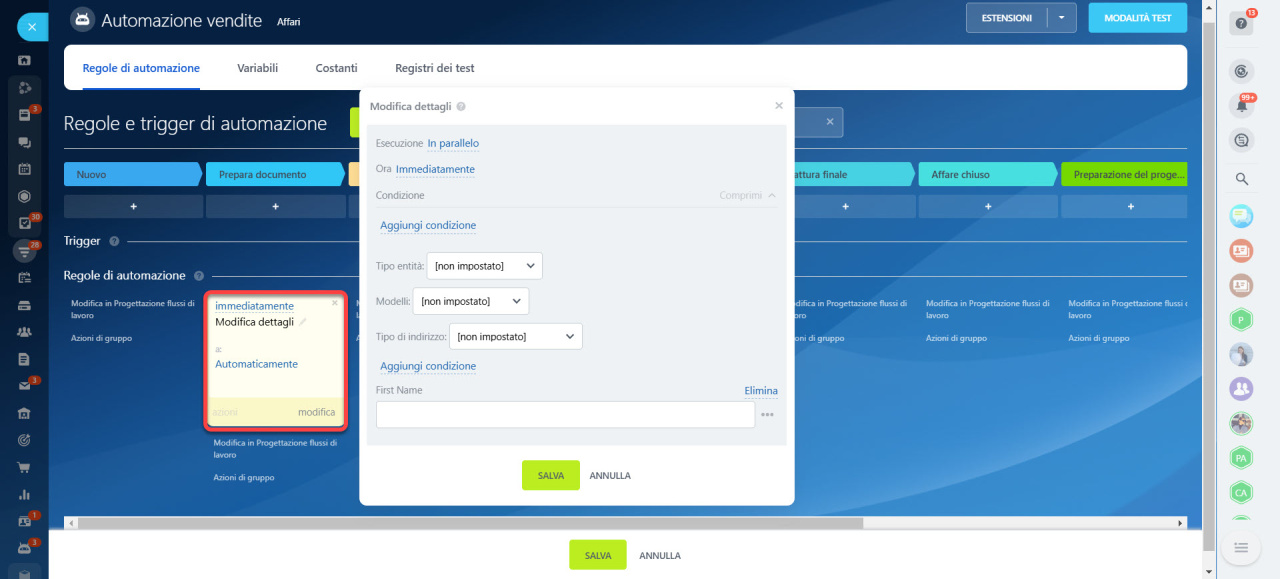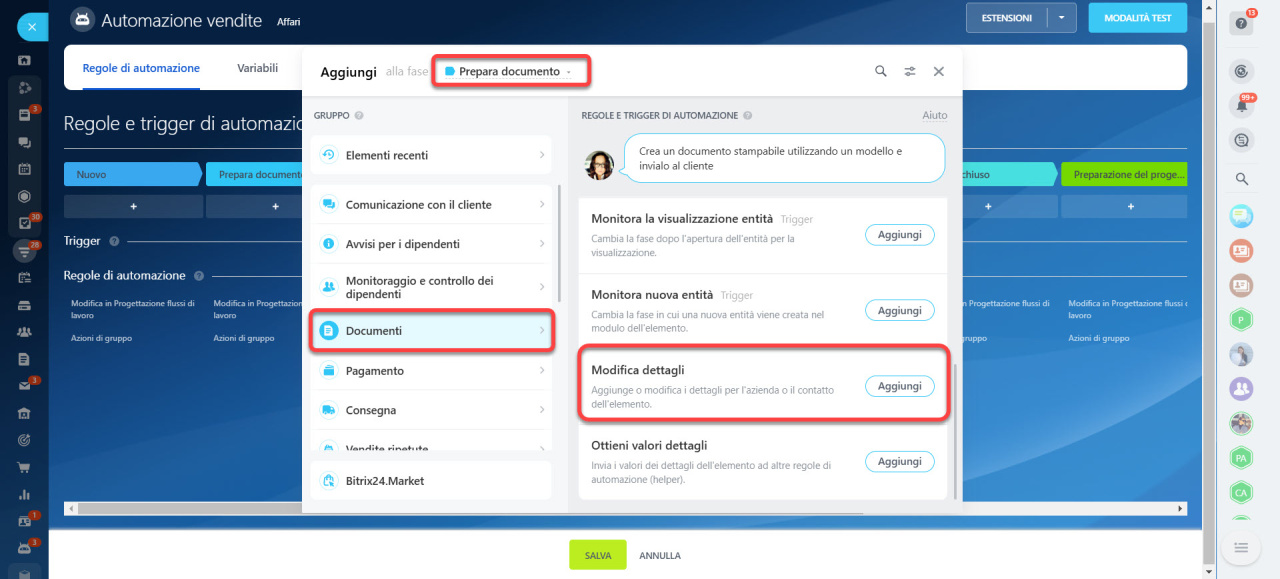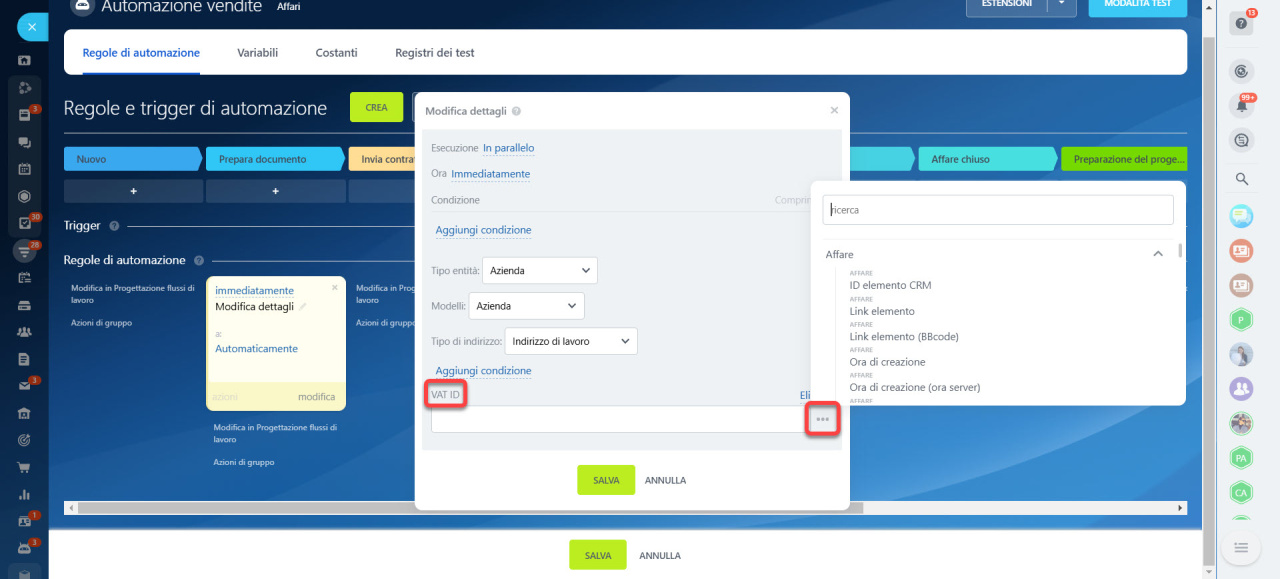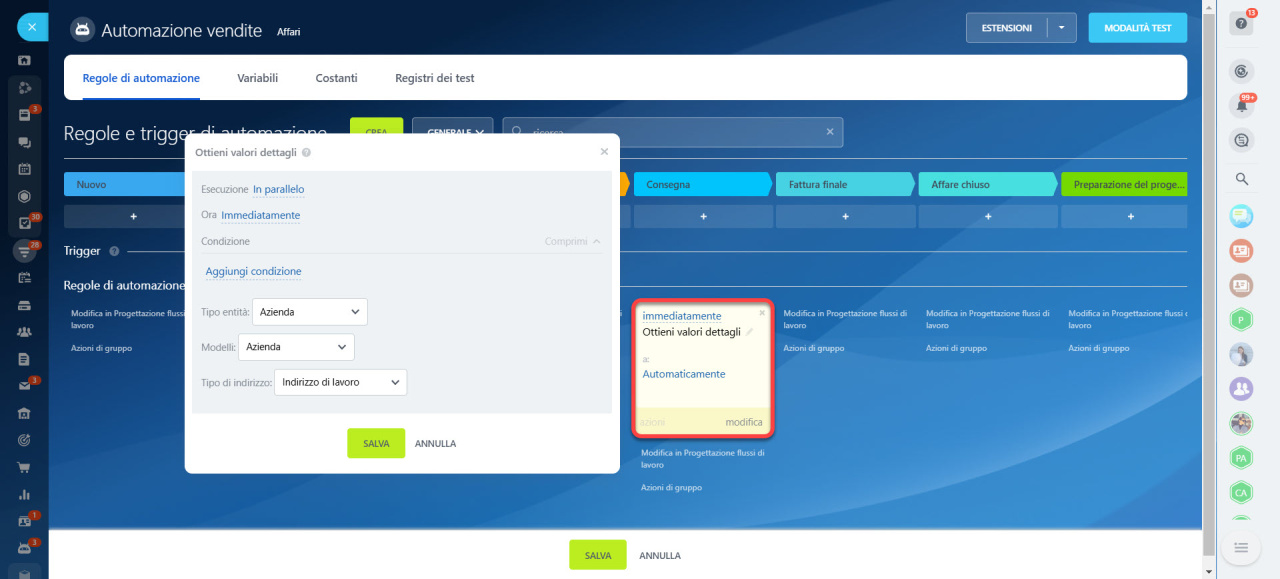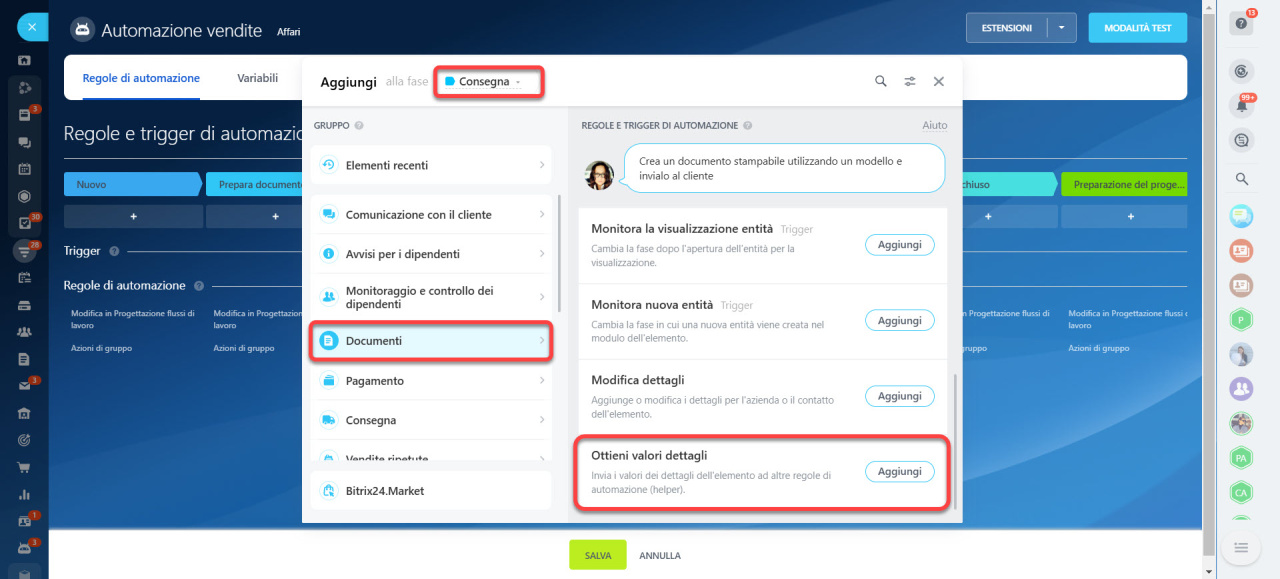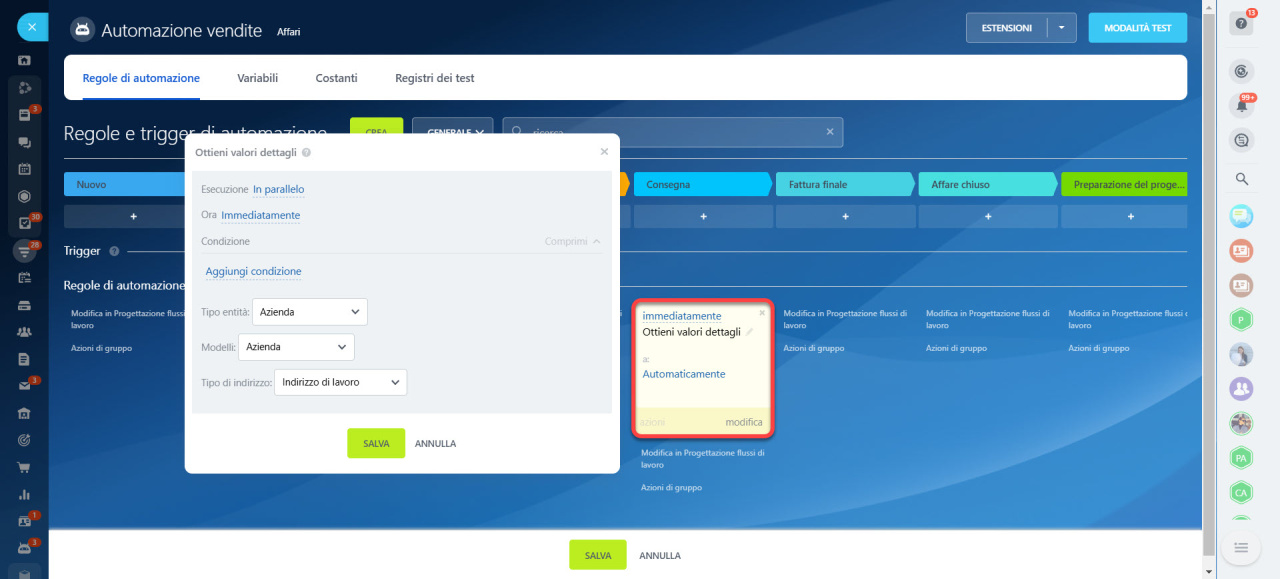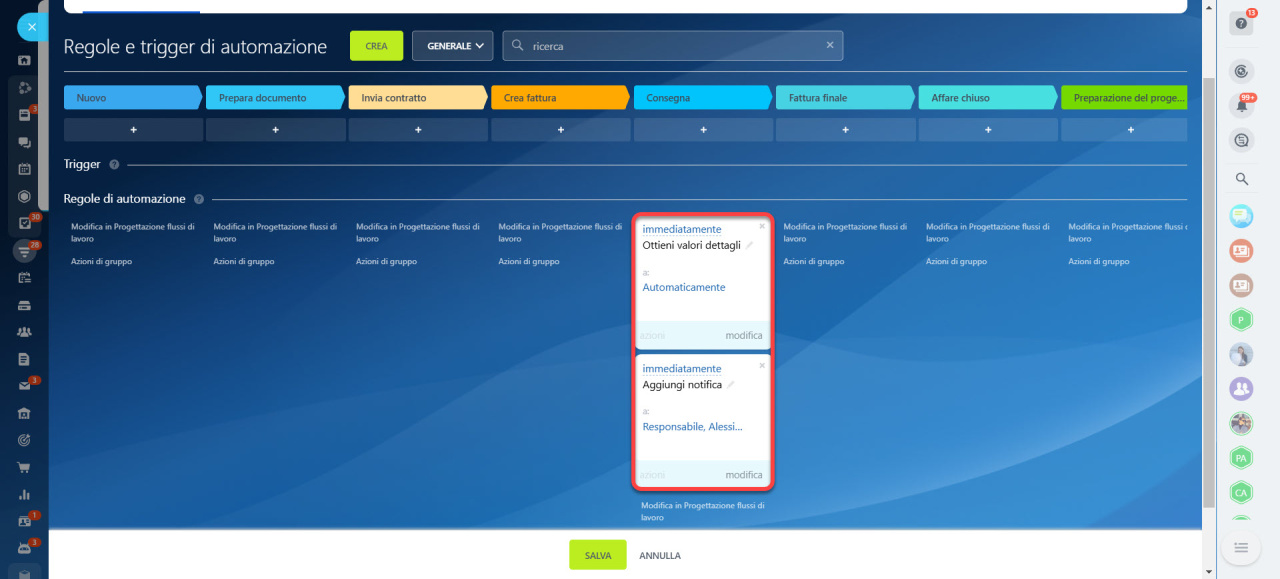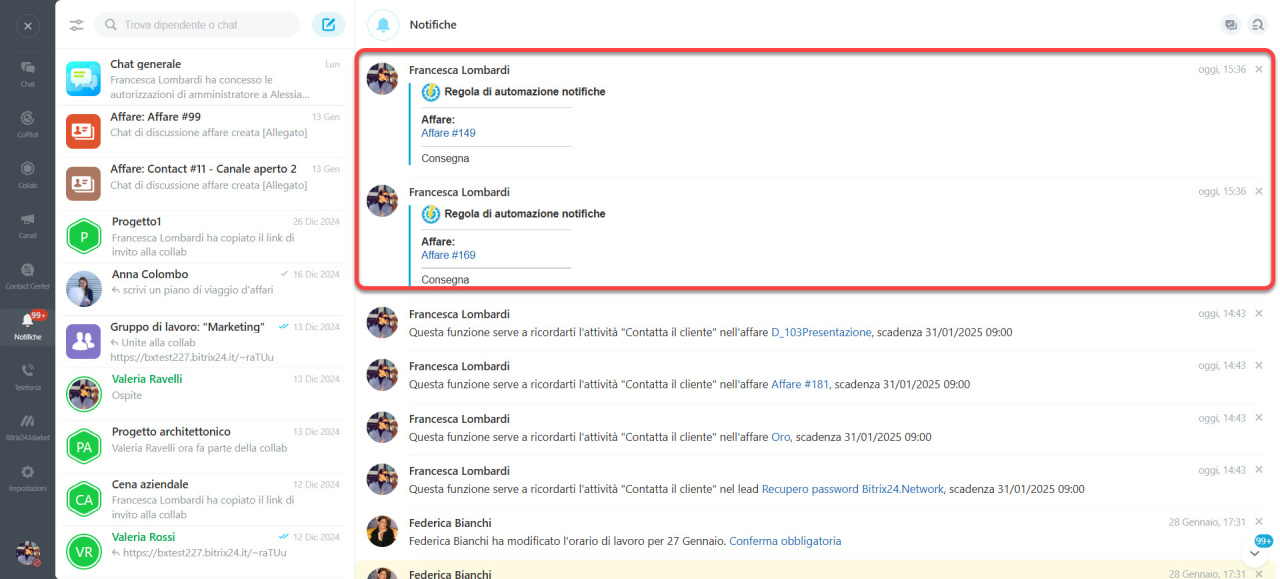Le regole di automazione nel CRM aiutano ad automatizzare diversi scenari di lavoro. Utilizzali per creare documenti, inviare e-mail e pianificare chiamate o riunioni.
Regole di automazione nel CRM
Per impostare le regole di automazione e i trigger, vai nella sezione CRM, seleziona l'entità CRM desiderata e fai clic sul pulsante Regole di utomazione.
Interfaccia per aggiungere regole di automazione e trigger
Le regole di automazione sono classificate in gruppi in base agli incarichi che svolgono. In questo articolo prenderemo in considerazione il gruppo Documenti:
Invia un documento per la firma
Questa regola di automazione genera un documento da un modello nella sezione Firma elettronica e lo invia al direttore e al cliente da firmare. Le informazioni sulla spedizione vengono registrate nel registro CRM, consentendo al responsabile di verificare quale documento è stato inviato e quando.
Firma elettronica: panoramica
Impostazione della regola di automazione
Vai nella sezione Affari e aggiungi la regola di automazione Invia il documento da firmare nella fase Invia contratto.
Specifica i parametri per la regola di automazione.
Nome completo della persona che firma per conto dell'azienda. Inserisci il nome del dipendente della tua azienda che firmerà il documento. È possibile immettere il nome manualmente oppure selezionare un valore costante, variabile o di campo dalla scheda CRM. Per farlo, clicca su Tre puntini (...) e scegli il valore.
Costanti e variabili nelle regole di automazione
Modello di documento. Seleziona un modello dall'elenco. È possibile creare i modelli di documenti nella sezione Firma elettronica.
Creare e inviare un documento elettronico da firmare
Quando l'affare passa alla fase Invia contratto, la regola di automazione crea e invia il documento da firmare.
Crea un documento
Questa regola di automazione genera automaticamente un documento da un modello, ad esempio una fattura, un preventivo o un contratto.
Impostazione della regola di automazione
Vai nella sezione Affari e aggiungi la regola di automazione Crea documento nella fase Crea fattura.
Specifica i parametri per la regola di automazione.
Modello. Seleziona il modello che la regola di automazione utilizzerà per creare il documento.
Attendi il completamento della conversione PDF. Se questa opzione è abilitata, la regola di automazione successiva verrà eseguita quando il documento verrà convertito in PDF. Ad esempio, una volta generato un preventivo, un'altra regola di automazione lo invierà via e-mail al cliente.
Con firma e timbro. Attiva questa opzione per inserire la firma e il timbro dell'azienda nel documento.
Crea un link pubblico. La regola di automazione creerà un link che consentirà al cliente di visualizzare e scaricare il documento.
La mia azienda e i miei dati. Seleziona l'azienda da cui verrà generato il documento e indicane i dettagli.
Campi del documento. È possibile aggiungere i campi aggiuntivi e i valori relativi, come il nome del documento e la sede legale dell'azienda. Seleziona il campo e clicca su Aggiungi.
Quando l'affare raggiunge la fase Crea fattura, la regola di automazione genera la fattura. Il responsabile potrà visualizzarla nella scheda CRM e inviarla al cliente.
Modifica i dettagli
Questa regola di automazione aggiorna i dati aziendali o di contatto collegati a un elemento CRM, come il numero di identificazione fiscale o i dati del passaporto. Ciò consente di aggiornare le informazioni utilizzate nei documenti.
Impostazione della regola di automazione
Vai nella sezione Affari e aggiungi la regola di automazione Modifica dettagli nella fase Prepara documenti.
Specifica i parametri per la regola di automazione.
Tipo di entità. Decidi se modificare i dati di un contatto o di un'azienda.
Modelli. Seleziona il tipo di modello: persona fisica, rappresentante legale, etc.
Modelli di dettagli
Tipo di indirizzo. Scegli il tipo di indirizzo: lavorativo, legale, aggiuntivo o altro.
Aggiungi condizione. Aggiungi uno o più campi di dettaglio che desideri modificare. L'insieme dei campi dipende dal modello selezionato. Fai clic su Aggiungi condizione e scegli il campo dall'elenco.
Per assegnare un nuovo valore a un campo, fai clic su Tre puntini (...) e scegli un valore costante, variabile o di campo dalla scheda CRM. Questi dati verranno aggiornati nei dettagli.
Quando l'affare raggiunge la fase di Prepara documenti, la regola di automazione aggiorna il campo Partita IVA nei dettagli dell'azienda.
Ottieni i valori dettagliati
Questa regola di automazione di supporto raccoglie informazioni dai campi di dettaglio e le passa ad altre regole di automazione. Ad esempio, si ottiene l'indirizzo effettivo e un'altra regola di automazione lo invia al corriere per la consegna del prodotto.
Regole di automazione ausiliarie
Impostazione della regola di automazione
Vai nella sezione Affari e aggiungi la regola di automazione Ottieni valori dettagli nella fase Consegna.
Specifica i parametri per la regola di automazione.
Tipo di entità. Decidi se modificare i dati di un contatto o di un'azienda.
Modelli. Seleziona il tipo di modello: persona fisica, rappresentante legale, etc.
Tipo di indirizzo. Scegli il tipo di indirizzo: lavorativo, legale, aggiuntivo o altro.
Nella fase di Consegna degli affari, imposta due regole di automazione: Ottieni valori dettagli e Aggiungi notifica. La prima richiede il vero indirizzo del cliente e La seconda lo invia al corriere.
Quando l'affare raggiunge la fase di Consegna, la regola di automazione invia una notifica al personale addetto alle consegne con l'indirizzo su un prodotto da spedire.
Articoli consigliati: